iMovie — это приложение для редактирования видео по умолчанию для iPhone / iPad / Mac. Благодаря его мощным функциям вы также можете ускорить просмотр видео в iMovie, добавив специальные эффекты, которые помогут сделать ваши видео более интересными и привлекательными. Так как же применить этот магический эффект? Если вы хотите снимать видео с интервальной съемкой, ускорять звук или просто хотите более быстрое воспроизведение, вы можете узнать из этой статьи 3 эффективных способа ускорения видео в iMovie для вашего iPhone / iPad / Mac. Продолжайте читать и узнавайте подробные инструкции.
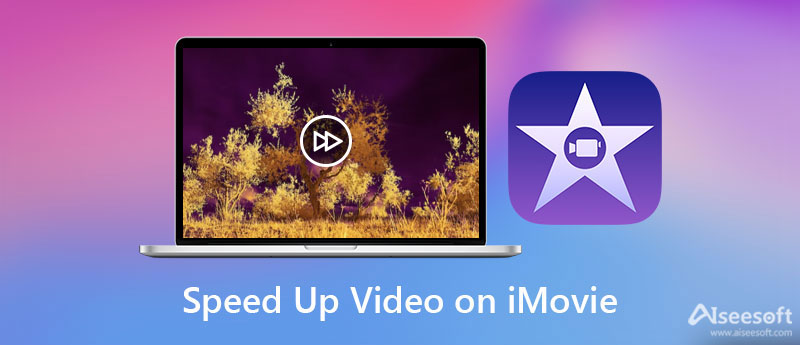
- Часть 1. Как ускорить воспроизведение видео в iMovie для iPhone / iPad
- Часть 2: подробные инструкции по ускорению просмотра видео в iMovie для Mac
- Часть 3: Совершенный альтернативный способ ускорить воспроизведение видео на Windows / Mac
- Часть 4. Часто задаваемые вопросы об ускорении видео в iMovie
Часть 1. Как ускорить воспроизведение видео в iMovie для iPhone / iPad
Использование iMovie для устройств iPhone и iPad очень похоже. Простыми касаниями вы можете ускорить просмотр видео в iMovie. Чтобы узнать больше, выполните следующие действия.
Урок 2. iMovie. Как вставить музыку и замедлить/ускорить видео.
Откройте iMovie на своем iPhone / iPad и коснитесь Дополнительная значок в главном интерфейсе. Нажмите Кино кнопку и откройте свой альбом. Затем выберите нужные видео для ускорения с помощью iMovie.
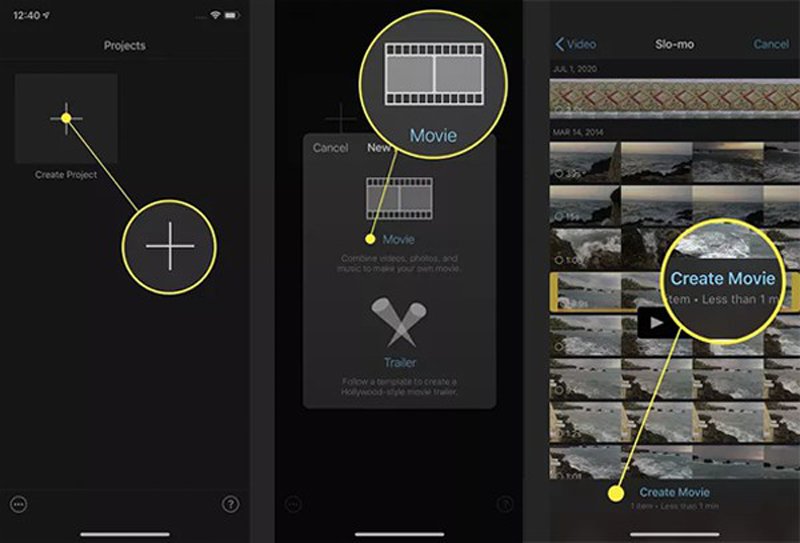
В интерфейсе редактирования вы можете увидеть все инструменты под видео, включая триммер, регулятор скорости и т. Д. Чтобы ускорить видео в iMovie для iPhone / iPad, вы должны нажать на Часы значок и потяните слайд вправо. Хотя вы можете свободно регулировать скорость, максимальная скорость всего в 2 раза выше, чем раньше.
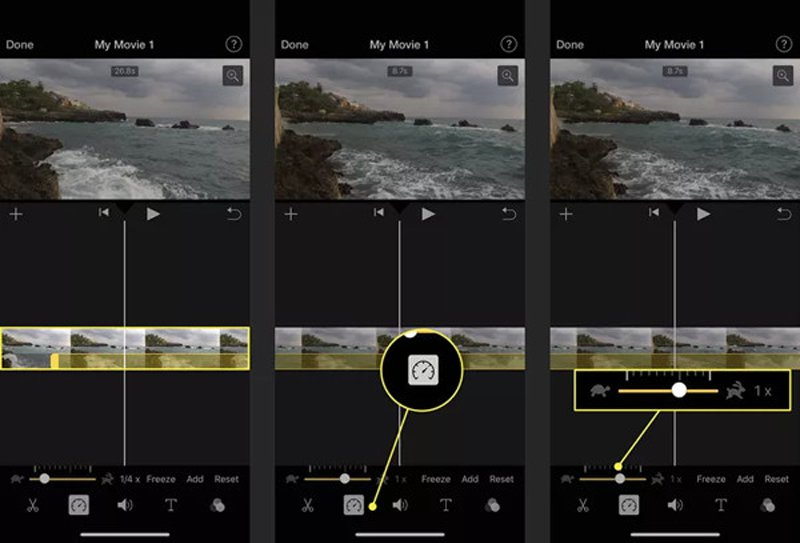
После этого коснитесь Готово в верхнем левом углу, чтобы ускорить воспроизведение видео в iMovie. Затем вы можете сохранить видео или поделиться им на медиа-платформах.
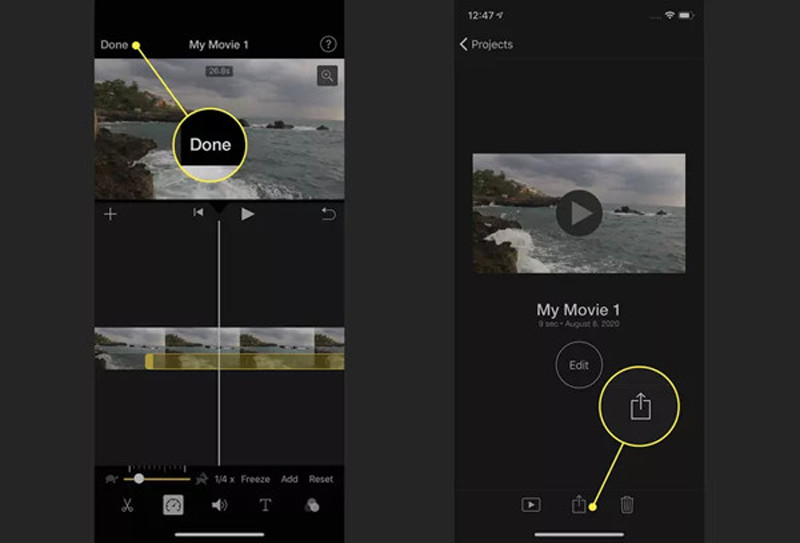
Часть 2: подробные инструкции по ускорению просмотра видео в iMovie для Mac
iMovie для Mac сложнее для начинающих из-за большего количества функций. И разные версии iMovie приведут к разным этапам ускорить видео на iMovie для Mac. Здесь вы можете узнать подробные инструкции для часто используемого iMovie 10 и шаги для ускорить видео, такие как MP4 в iMovie 11/9.
1. Ускорьте воспроизведение видео в iMovie 10
Запустите iMovie на своем Mac и импортируйте видео в iMovie. Затем перетащите нужные видео, чтобы добавить их на шкалу времени. Выбрав видео, вы можете просмотреть его в правом верхнем углу экрана.
Как замедлить или ускорить видео на iPhone iMovie
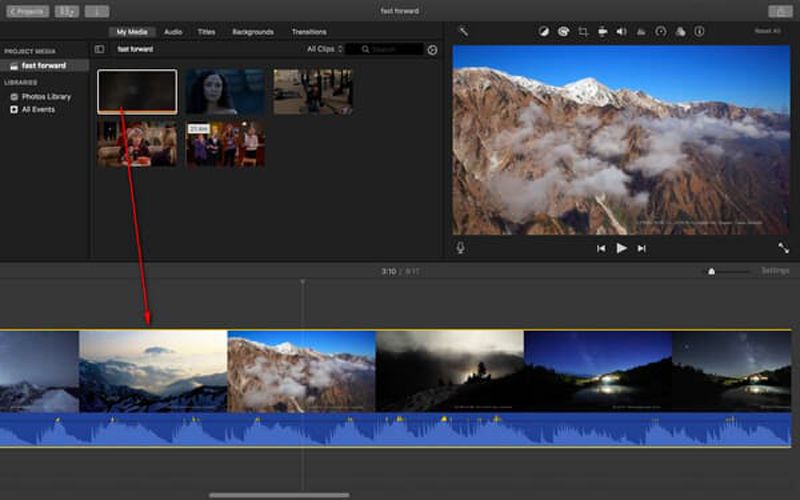
На экране предварительного просмотра вы можете щелкнуть Часы значок для управления скоростью. Просто нажмите на Вниз , чтобы выбрать Быстрый вариант, а затем выберите желаемую скорость из 2X, 4X, 8X или 20X. Таким образом вы можете легко ускорить воспроизведение видео в iMovie 10 для Mac. Наконец, вы можете щелкнуть Экспортировать в правом верхнем углу, чтобы сохранить или поделиться видео.
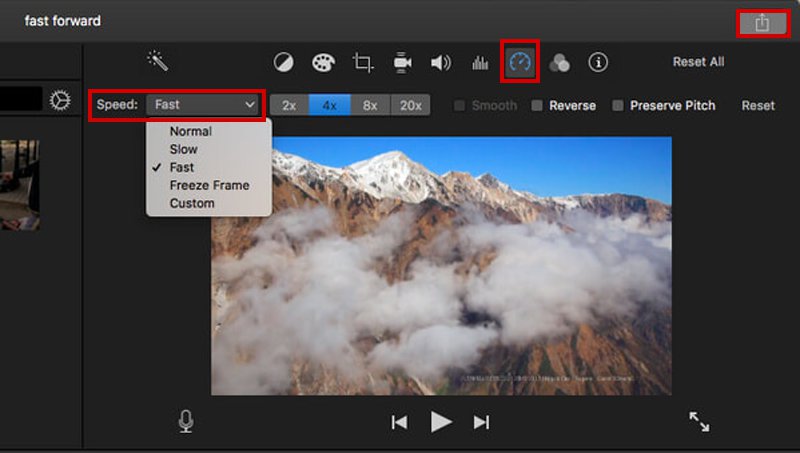
2. Ускорьте воспроизведение видео в iMovie 11/9.
Щелкните меню «Файл» и выберите «Импорт», чтобы добавить нужные видео. Затем вам нужно перетащить видео в проект, чтобы создать новый проект.
Дважды щелкните добавленные видео в поле «Обзор проекта» и нажмите Инспектор появится всплывающее окно. в Клип в меню вы можете перетащить ползунок вправо, чтобы ускорить воспроизведение видео в iMovie 11/9. После этого нажмите кнопку Готово чтобы сохранить изменения.
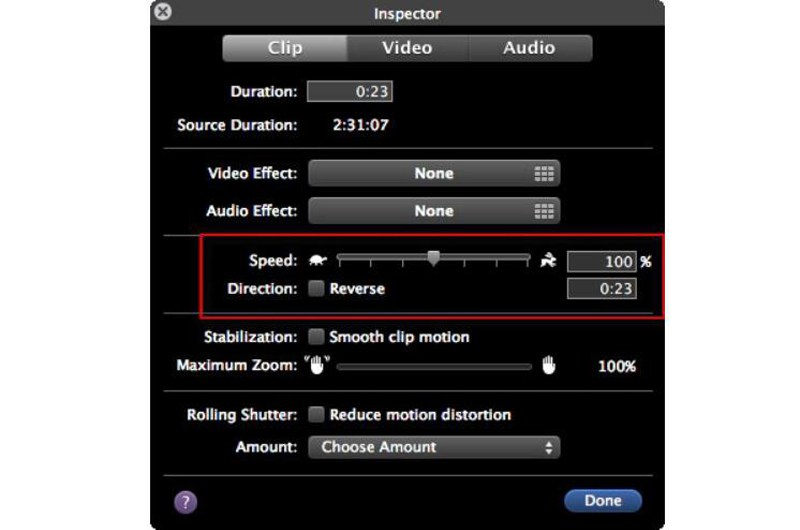
Часть 3: Совершенный альтернативный способ ускорить воспроизведение видео на Windows / Mac
Поскольку iMovie для iPhone / iPad поддерживает только ускорение видео до максимальной скорости 2X, iMovie для Mac сложно использовать. Здесь вы также можете узнать о профессиональном регуляторе скорости — Aiseesoft Video Converter Ultimate легко ускорять видео без iMovie. Простыми щелчками вы можете замедлить или ускорить видео на Windows / Mac с высоким качеством.

- Разработанный регулятор скорости для легкого замедления или ускорения видео.
- Обеспечьте несколько скоростей от 0.125X до 8X.
- Отрегулируйте разрешение видео и частоту кадров, чтобы сохранить высокое качество.
- Поддержка более 1000 видео и аудио форматов для импорта и экспорта.
Презентация Aiseesoft Video Converter Ultimate на вашем Windows / Mac. Щелкните значок Ящик для инструментов меню и выберите Контроллер скорости видео вариант. Затем нажмите Дополнительная значок для добавления видео.

Чтобы ускорить видео без iMovie, вам просто нужно выбрать скорость от 1.25X до 8X под экраном предварительного просмотра. После выбора скорости вы можете предварительно просмотреть эффект в реальном времени и настроить параметры.

Нажмите Результат меню и изменить формат видео, разрешение, частоту кадров и т. д. Наконец, вы можете щелкнуть Сохранить меню, чтобы выбрать желаемый путь к хранилищу, и нажмите кнопку Экспортировать кнопку, чтобы начать ускорение видео без iMovie.

Часть 4. Часто задаваемые вопросы об ускорении видео в iMovie
1. Как быстро я могу ускорить видео в iMovie?
iMovie для iPhone / iPad и Mac поддерживает разную скорость. Вы можете ускорить видео в iMovie на iPhone / iPad только со скоростью 2X, но iMovie для Mac позволяет ускорять видео до 20X быстрее.
2. Могу ли я замедлить воспроизведение видео в iMovie на iPhone / iPad?
Конечно вы можете. Функция регулятора скорости в iMovie поддерживает замедление и ускорение видео. Вы можете замедлить видео в iMovie с 0.1X до 1X.
3. Как ускорить видео на iPhone без iMovie?
Помимо ускорения видео в приложении «Фильм» на iPhone, вы можете использовать приложение «Фото» для ускорения замедленного видео. Вы можете найти эту функцию в инструменте редактирования. Конечно, вы также можете полагаться на сторонние приложения для редактирования видео для управления скоростью видео.
Теперь вы узнали, как ускорить видео на iMovie для iPhone / iPad / Mac. Вам следует обратить внимание на версию iMovie и найти правильные шаги для выполнения. Возможно, iMovie немного сложно использовать новичкам, поэтому вы также можете загрузить простой в использовании контроллер скорости — Aiseesoft Video Converter Ultimate для ускорения видео на Windows / Mac.
Он также предоставляет множество дополнительных функций для поддержания высокого качества видео. Чтобы узнать больше, нажмите, чтобы узнать, как ускорить онлайн-видео плавно. Если у вас есть вопросы, оставьте свои комментарии ниже.
Что вы думаете об этом посте.
Рейтинг: 4.8 / 5 (на основе голосов 143) Подпишитесь на нас в
Более Чтение
![]()
Оставьте свой комментарий и присоединяйтесь к нашему обсуждению

Видео конвертер Ultimate
Video Converter Ultimate — отличный видео конвертер, редактор и энхансер для преобразования, улучшения и редактирования видео и музыки в 1000 и более форматах.
Источник: ru.aiseesoft.com
Настройка скорости видео в iMovie на iPhone

В iMovie можно настраивать скорость воспроизведения видеоклипов. Вы даже можете точно задать настройки скорости для отдельного клипа, разделив его на фрагменты с разной скоростью. Например, можно выделить множество фрагментов, чтобы клип замедлялся, ускорялся, а затем снова замедлялся.
Также Вы можете создать стоп-кадр с эффектом остановки времени из произвольного кадра Вашего фильма.
Примечание. Если Вы измените настройки скорости видео для видеоклипа в кинематографическом режиме, Вы больше не сможете редактировать кинематографические эффекты в клипе.
Настройка скорости
- В приложении iMovie
 на iPhone откройте проект фильма.
на iPhone откройте проект фильма. - Коснитесь видеоклипа на временной шкале, чтобы открыть инспектор внизу экрана.
- Коснитесь кнопки «Скорость»
 . В нижней части клипа отобразится желтая панель с манипуляторами деления на фрагменты с каждого края.
. В нижней части клипа отобразится желтая панель с манипуляторами деления на фрагменты с каждого края. - Чтобы разделить клип на фрагменты, выполните одно из следующих действий.
- Перетяните любую желтую метку-манипулятор.
- Коснитесь «Добавить» в инспекторе, чтобы создать еще один фрагмент.
- В инспекторе перетяните бегунок вправо для увеличения или влево для уменьшения скорости. Во время перетягивания под клипом отображается относительная скорость (2x означает удвоение нормальной скорости, 1/2x означает половину нормальной скорости и т. д.).
- Если Вы хотите создать дополнительные фрагменты, коснитесь части клипа вне фрагмента, выделенного на данный момент, или коснитесь «Добавить» в инспекторе, чтобы установить границу фрагмента возле указателя воспроизведения. Перетяните желтые метки-манипуляторы, чтобы отметить фрагмент, затем настройте скорость фрагмента с помощью бегунка. Каждый создаваемый фрагмент будет обозначен вертикальной белой линией в нижней части клипа.
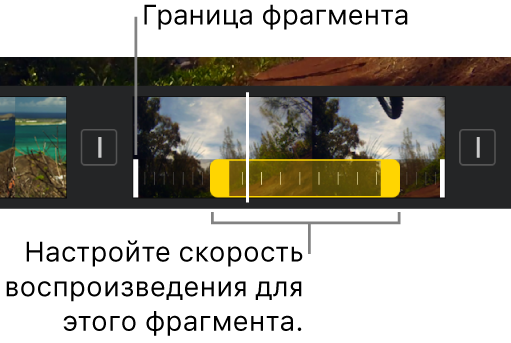 Чтобы восстановить нормальную скорость воспроизведения для всего клипа, коснитесь «Сбросить» в инспекторе.
Чтобы восстановить нормальную скорость воспроизведения для всего клипа, коснитесь «Сбросить» в инспекторе. - Когда завершите работу, коснитесь в любом месте за пределами инспектора, чтобы его скрыть.

По умолчанию iMovie поддерживает шаговое изменение высоты тона в ускоряемых или замедляемых видеоклипах. Чтобы изменить эту настройку, коснитесь кнопки «Настройки проекта» , а затем включите «Тон зависит от скорости». Это позволяет повышать высоту записанного голоса при ускорении или понижать при замедлении.
Добавление стоп-кадра
Можно изменить длительность стоп-кадра или удалить его и восстановить исходную длительность клипа.
- В приложении iMovie
 на iPhone откройте проект фильма.
на iPhone откройте проект фильма. - Коснитесь клипа на временной шкале и удерживайте его. Затем смахивайте влево или вправо, чтобы найти фрагмент, подходящий для создания стоп‑кадра.
- Коснитесь видеоклипа на временной шкале, чтобы открыть инспектор в нижней части экрана.
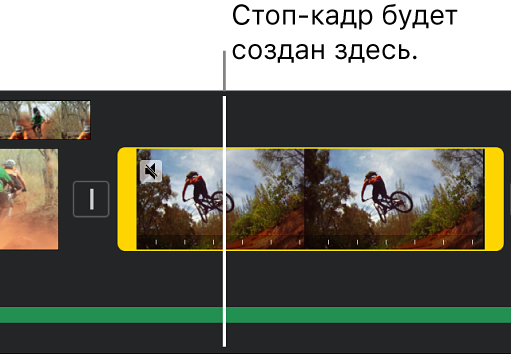
- Коснитесь кнопки «Скорость»
 . В нижней части клипа отобразится желтая панель с манипуляторами деления на фрагменты с каждого края.
. В нижней части клипа отобразится желтая панель с манипуляторами деления на фрагменты с каждого края. - Коснитесь «Стоп-кадр» в панели инспектора. Кадр, расположенный в позиции указателя воспроизведения, фиксируется и остается присоединенным к исходному клипу с обеих сторон. Перетягивайте желтые манипуляторы для настройки длительности стоп-кадра.
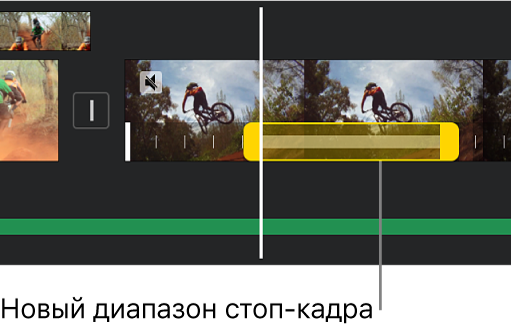 Для удаления стоп-кадра коснитесь в любом месте в пределах диапазона, обозначенного как стоп-кадр. Затем в панели инспектора коснитесь «Стоп-кадр».
Для удаления стоп-кадра коснитесь в любом месте в пределах диапазона, обозначенного как стоп-кадр. Затем в панели инспектора коснитесь «Стоп-кадр». - Когда завершите работу, коснитесь в любом месте за пределами инспектора, чтобы его скрыть.
Источник: support.apple.com
Как ускорить и замедлить видео на iPhone с помощью iMovie

Вы хотите ускорить или замедлить воспроизведение некоторых видеозаписей / клипов на вашем iPhone? Это функция, которую предлагает большинство программ для редактирования видео, но благодаря приложению Apple iMovie для iPhone и iPad вам не нужно переносить клипы на компьютер, чтобы это сделать, вы можете делать все это со своего устройства.
Встроенный редактор видео Apple в приложении «Фото» прост и достаточно удобен для большинства пользователей, позволяя выполнять базовые операции редактирования, такие как обрезка и применение фильтров. Однако приложение «Фотографии» не может увеличивать или уменьшать скорость ваших клипов, и именно поэтому вам понадобится более продвинутое решение. Приложения для редактирования видео для мобильных устройств значительно улучшились за последние несколько лет, предоставляя пользователям доступ к расширенным инструментам, таким как добавление переходов, объединение нескольких клипов, их ускорение и т. Д. В отличие от большинства сторонних приложений, собственное приложение Apple iMovie упрощает редактирование видео даже для новичков.
Как ускорить и замедлить просмотр фильмов с помощью iMovie на iPhone или iPad
Программы для Windows, мобильные приложения, игры — ВСЁ БЕСПЛАТНО, в нашем закрытом телеграмм канале — Подписывайтесь:)
Прежде всего, вам необходимо установить последнюю версию iMovie из App Store. Несмотря на то, что это приложение Apple, оно не предустановлено на устройствах iOS / iPadOS. Теперь, без лишних слов, давайте посмотрим на необходимые шаги:
- Запустите приложение iMovie на своем iPhone или iPad.

- Открыв iMovie, нажмите «Создать проект», чтобы начать новый проект редактирования видео.

- Затем выберите «Фильм» на экране «Новый проект», как показано ниже.

- Теперь выберите видео, которое вы хотите ускорить / замедлить, из библиотеки фотографий и нажмите «Создать фильм».

- Вы попадете на временную шкалу видео. Выберите клип на шкале времени, чтобы получить доступ ко всем инструментам редактирования, которые предлагает iMovie.

- В нижнем меню рядом с инструментом «Вырезать», обозначенным значком ножниц, вы найдете значок спидометра. Это инструмент ускорения / замедления. Выберите его, чтобы начать использовать.

- Теперь, в зависимости от того, хотите ли вы увеличить или уменьшить скорость клипа, вы можете перемещать ползунок вправо или влево соответственно. Вы можете предварительно просмотреть клип, чтобы убедиться, что скорость видео вам подходит.

- Как только вы будете удовлетворены изменениями, просто нажмите «Готово», чтобы выйти из шкалы времени и завершить проект.

- Далее вам нужно сохранить видео, которое вы только что отредактировали. Просто нажмите на значок «Поделиться», расположенный внизу, чтобы открыть лист общего доступа iOS.

- Теперь просто выберите «Сохранить видео», чтобы экспортировать файл в свою библиотеку фотографий.

- iMovie начнет экспорт клипа, но как только это будет сделано, вы увидите всплывающее окно, похожее на показанное ниже. Просто нажмите «ОК» и выйдите из приложения iMovie.

Вот и все. Как видите, использовать iMovie для ускорения и замедления видеоклипов совсем несложно.
Вы можете повторить вышеуказанные шаги, чтобы увеличить или уменьшить скорость других видеоклипов. Если вы пытаетесь сделать монтаж нескольких ускоренных или замедленных клипов, вам может быть интересно узнать, как использовать iMovie для объединения двух или более видео.
Обратите внимание, что iMovie может занять больше времени для экспорта вашего видео в зависимости от его размера. Во время этого процесса убедитесь, что iMovie активно работает на переднем плане, потому что сворачивание приложения остановит экспорт, и вам придется делать это снова и снова.
Помните, что ваш iPhone изначально способен снимать замедленное видео, и вам действительно не нужно использовать iMovie, если все, что вы делаете, это замедляет видео. Вы даже можете настроить скорость замедленной записи, отрегулировав частоту кадров (FPS). И, если вы когда-нибудь захотите вернуться к нормальной скорости, вы можете использовать встроенный видеоредактор, чтобы сделать это.
Возможность ускорять и замедлять клипы — это лишь одна из многих функций редактирования видео, которые может предложить iMovie. Если вам до сих пор нравилось пользоваться iMovie, вам также может быть интересно ознакомиться с другими инструментами, которые могут помочь с обрезкой, добавлением фоновой музыки, вставкой переходов и т. Д., Так что не пропустите здесь больше советов по iMovie.
Что вы думаете об использовании iMovie для редактирования видео на iPhone или iPad? Расскажите нам о своем опыте и мыслях в комментариях.
Источник: btip.ru